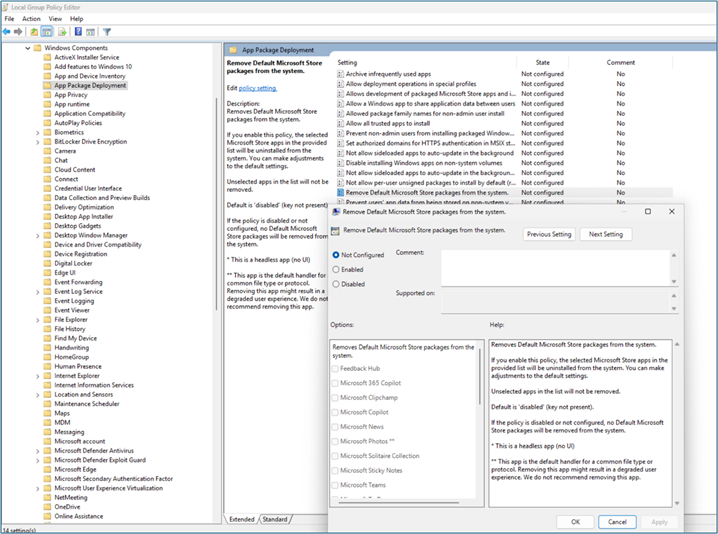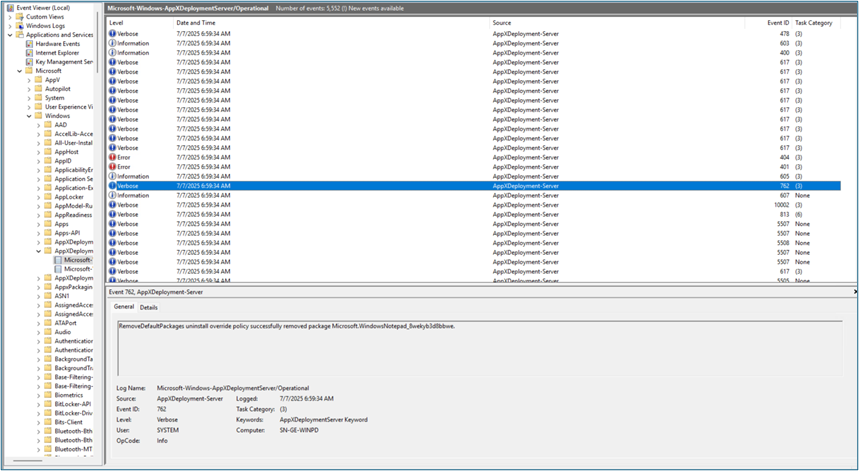Исходная дата публикации: 15 августа 2025 г.
Идентификатор базы знаний: 5065996
В этом разделе...
Введение
Функция удаления предустановленных приложений Microsoft Store на основе политик упрощает удаление предустановленных приложений Microsoft Store в выпусках Windows Корпоративная и Для образовательных учреждений. ИТ-администраторы могут использовать новые параметры групповая политика или поставщика служб конфигурации MDM (CSP), чтобы выбрать приложения для удаления из предопределенного списка. Приложения удаляются на уровне устройства, а не на уровне пользователя.
Мы ценим любые отзывы об этой функции и рады вашей помощи!
Установка сборки разработчика Windows 11 Insider Preview
Вариант 1
-
На тестовом устройстве перейдите на страницу Программы предварительной оценки Windows и войдите в систему с помощью учетной записи Майкрософт.
-
Примите условия регистрации учетной записи.
-
На тестовом устройстве перейдите в раздел Параметры > Обновление & безопасности > программы предварительной оценки Windows, свяжите свою учетную запись и выберите канал разработки.
-
Перезапустите устройство, если появится соответствующий запрос.
-
Перейдите в раздел Параметры > Обновление & безопасности > клиентский компонент Центра обновления Windows > Проверить наличие обновлений. Устройство загрузит последнюю сборку Insider Preview для выбранного канала.
Вариант 2
Если вы предпочитаете чистую установку, скачайте ISO-файл со страницы ISO Windows Insider Preview.
Элемент управления политикой
ИТ-администраторы могут использовать групповая политика и MDM на Windows 11, чтобы включить или отключить удаление предварительно установленных приложений Microsoft Store.
Параметры групповой политики
Чтобы получить доступ к параметрам групповая политика, откройте групповая политика Редактор и перейдите в раздел Конфигурация компьютера > административные шаблоны > Компоненты Windows > развертывание пакета приложений.
Доступ к параметрам MDM
Эта функция в настоящее время недоступна. Когда эта функция станет общедоступной, в средстве выбора параметров можно выполнить поиск по запросу Удалить пакеты Microsoft Store по умолчанию. Сейчас необходимо создать настраиваемую политику.
Создание настраиваемой политики MDM (Intune пример)
Чтобы создать настраиваемую политику MDM для включения политики пакетов Microsoft Default Store, выполните следующие действия.
-
Перейдите на страницу Конфигурация устройств на Intune.
-
Создайте новую политику.
-
На вкладке Политика щелкните + Создать -> Создать политику.
-
-
Выберите Тип платформы и профиля.
-
Платформа: Выберите Win 10 и более поздних версий.
-
Тип профиля: Выберите Шаблоны.
-
Окно "Шаблоны": Нажмите кнопку Пользовательский , а затем выберите Создать.
-
-
Базовая конфигурация политики.
-
Вкладка "Основные сведения":
-
Имя: Введите описательное имя, например УдалениеMicrosoftPreinstalledApps Policy.
-
Описание: Вы можете пропустить это или ввести краткое примечание, например Удаление предустановленных приложений политики.
-
-
Нажмите кнопку Далее.
-
-
Параметры конфигурации
-
Нажмите кнопку Добавить , чтобы настроить политику.
-
Добавить вкладку "На стороне строки".
-
Имя параметра: Введите имя, например RemoveMicrosoftPreinstalledApps.
-
Описание: Это поле можно пропустить.
-
OMA URI: Укажите универсальный код ресурса (URI) CSP:
ISO v1:
./Device/Vendor/MSFT/Policy/Config/ApplicationManagement/RemoveDefaultMicrosoftStorePackages
-
Тип данных: Выберите Строка (так как это политика с поддержкой ADMX).
-
Ценность: Введите приведенные ниже данные ("true" означает удаление приложения)
<enabled/><data id="WindowsFeedbackHub" value="false"/> <data id="MicrosoftOfficeHub" value="false"/> <data id="Clipchamp" value="false"/> <data id="Copilot" value="false"/> ><0 data id="BingNews" value="true"/><1 ><2 data id="Photos" value="false"/><3 ><4 data id="MicrosoftSolitaireCollection" value="true"/><5 ><6 data id="MicrosoftStickyNotes" value="true"/><7 ><8 data id="MSTeams" value="false"/><9 <data id="Todo" value="false"/> <data id="BingWeather" value="true"/> <data id="OutlookForWindows" value="false"/> <data id="Paint" value="false"/><data id="QuickAssist" value="false"/> <data id="ScreenSketch" value="false"/> <data id="WindowsCalculator" value="false"/> <data id="WindowsCamera" value="false"/> <data id="MediaPlayer" value="false"/> <data id="WindowsNotepad" value="false"/> ><0 data id="WindowsSoundRecorder" value="false"/><1 ><2 data id="WindowsTerminal" value="false"/><3 ><4 data id="GamingApp" value="true"/><5 ><6 data id="XboxGamingOverlay" value="true"/><7 ><8 data id="XboxIdentityProvider" value="true"/><9 <data id="XboxSpeechToTextOverlay" value="true"/> <data id="XboxTCUI" value="true"/>Примечание. Пакеты с значением true являются приложениями по умолчанию, выбранными для удаления. Значения пакета можно обновить с false до true или наоборот, в зависимости от требований вашей организации.
-
-
Нажмите кнопку Сохранить , а затем нажмите кнопку Далее.
-
-
Задания
-
В разделе Назначения щелкните Включенные группы.
-
Выберите имя группы, созданной ранее.
-
Нажмите кнопку Далее.
-
-
Пропустить правила применимости
-
Пропустите правила применимости и нажмите кнопку Далее.
-
-
Проверка и создание
-
В разделе Просмотр и создание просмотрите сведения (имя политики, назначенная группа и т. д.).
-
Щелкните Создать. Ваша политика создана!
-
Удаление предустановленных приложений Microsoft Store на основе политик
В этом разделе описывается удаление приложений на основе политик на устройствах Выпуска Enterprise или Education. Удаление на основе политик поддерживается на устройствах, присоединенных к Microsoft Entra и Microsoft Entra-Hybrid. Прежде чем продолжить, убедитесь, что у вас есть следующее:
-
Устройство Windows 11 с выпуском канала Dev.
-
Учетная запись Microsoft Entra.
Включение политики удаления
Удаление предварительно установленных приложений Microsoft Store на основе политик по умолчанию отключено для Microsoft Entra учетных записей. Новая политика Удаления пакетов Microsoft Store по умолчанию должна быть явно включена из MDM через OMA URI или путем включения групповая политика через Configuration Manager.
Выбор приложений для удаления
Вариант групповой политики:
-
Откройте групповая политика Редактор и перейдите к разделу Конфигурация компьютера > административные шаблоны > Компоненты Windows > развертывание пакета приложений > Удаление приложений Microsoft Store по умолчанию.
-
Выберите приложения для удаления.
-
Выйдите из системы, а затем снова войдите на устройство.
-
Приложения, выбранные для удаления, больше не должны быть установлены.
Параметр CSP:
-
Выберите приложения для удаления в пользовательской политике CSP, созданной в разделе Создание пользовательской политики MDM (Intune пример), изменив их параметры на true.
-
Выйдите из системы, а затем снова войдите на устройство.
-
Приложения, выбранные для удаления, больше не должны быть установлены.
Проверка успешного удаления
Чтобы убедиться, что удаление пакетов прошло успешно, выполните одно из следующих действий.
-
Войдите на устройство, убедитесь, что приложения, выбранные в политике Удаления пакетов Microsoft Store по умолчанию, не установлены, или
-
Просмотр журналов событий. Журналы событий для удаления приложений можно найти, открыв средство просмотра событий и перейдя к журналам приложений и служб > Microsoft > Windows > AppxDeployment-Server > Microsoft-Windows-AppxDeploymentSever/Operational.
После удаления приложения будет зарегистрирован идентификатор события: 762 . Текст события будет начинаться с "RemoveDefaultPackages uninstall override policy успешно удален пакет".
Переустановка приложения
Чтобы переустановить приложение, удаленное этой политикой, сначала очистите выбор политики для приложения. Затем синхронизируйте политику и переустановите приложение из Microsoft Store или повторно разверните его с помощью средства управления.
Примечание. Чтобы очистить политику для приложения при использовании GP, откройте средство управления GP и отмените выбор приложения в параметре Удалить пакеты Microsoft Store по умолчанию из системного параметра. Чтобы очистить политику для приложения при использовании пользовательского поставщика служб CSP, измените CSP, чтобы изменить параметр приложения на false.
Другие проверки
-
Sysprep Убедившись, что на устройстве нет пакетов, которые были заданы в политике Удаления пакетов Microsoft Store по умолчанию, запустите Sysprep. Убедитесь, что удаленные пакеты по-прежнему недоступны после дальнейшей настройки образа Windows.
-
Сброс кнопки (PBR): Убедившись, что на устройстве нет пакетов в политике "Удалить пакеты Microsoft Store по умолчанию", используйте сброс этого компьютера в параметрах системы. Выберите сохранить параметры или Удалить все, убедившись, что удаленные пакеты остаются недоступными после сброса.
Предоставление отзывов
-
Если во время тестирования вы обнаружите проблему, мы хотим узнать обо всем. Чтобы предоставить отзыв, используйте Центр отзывов.
-
Запустите приложение "Центр отзывов" (войдите с учетными данными MSA)
-
Перейдите на вкладку Отзыв в меню гамбургера.
-
На вкладке Отзывы нажмите кнопку Добавить новый отзыв.
-
Выберите Проблема и введите проблему, с которой вы столкнулись. Используйте необязательное текстовое поле, чтобы ввести как можно больше сведений о проблеме.
-
Выберите Платформа разработчика в качестве категории и Развертывание приложения в качестве подкатегоперии.
-
Нажмите кнопку Отправить , чтобы завершить сбор журналов и процесс отправки.
Ограничения
-
Устройства, поддерживающие сеансы с несколькими пользователями, не поддерживаются.